Configurar a tela Inicial
É possível configurar a tela Local para mostrar várias informações, incluindo sites padrão, relatórios do sistema e links para novos recursos.
Para personalizar a guia Local, clique na guia Local:
-
Siga um dos seguintes procedimentos:
- Faça login no aplicativo.
- Selecione uma instalação onde trabalhar.
- Clique na guia Local.
- Clique no link Configurar página local.
-
Complete as informações apropriadas para configurar a tela Local.
- A tela local pode ser configurada para exibir várias informações em diversas seções ou painéis da tela. Você pode exibir uma ou duas colunas de informações. É possível também exibir mais de uma informação em cada coluna.
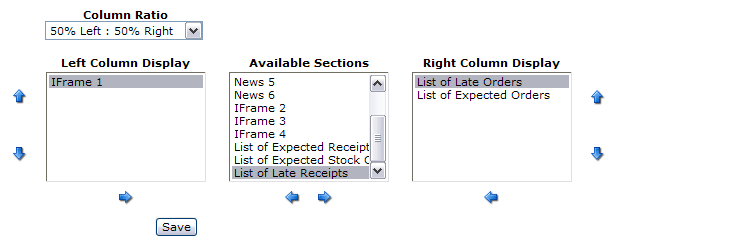
- Use a seleção Prop. de coluna com o menu suspenso para controlar quantas colunas serão exibidas e como serão exibidas.
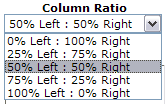
- Para exibir as informações em duas seções homogêneas, selecione 50% à esquerda: 50% à direita. Se não quiser exibir várias colunas, selecione 0% à esquerda: 100% à direita ou 0% à direita: 100% à esquerda. (Ambas as seleções executam a função se as exibições de coluna estiverem configuradas corretamente.)
- A caixa Seções disponíveis mostra os vários relatórios para exibição, links de sites e feeds RSS da Web disponíveis. A atual lista de relatórios disponíveis se aplica somente quando um usuário está conectado em uma das instalações que não são da empresa; se você estiver conectado à empresa, não receberá uma lista dos nomes de relatório para seleção.
- As seções Exibição de col. à esquerda e Exibição de col. à direita gerenciam as informações exibidas na página local. Para mover algo do grupo Seções disponíveis para a seção de exibição à esquerda ou à direita, clique na seta à esquerda
 ou na seta à direita
ou na seta à direita  para mover as informações entre as seções, conforme necessário.
para mover as informações entre as seções, conforme necessário. - Se mais de um link for exibido em qualquer seção, é possível usar a seta para cima
 ou a seta para baixo
ou a seta para baixo  para modificar a posição do link na lista e na tela.
para modificar a posição do link na lista e na tela. - Pressione Salvar para concluir a configuração da página e retornar à página inicial.
-
Complete as informações apropriadas para editar os conteúdos da seção - IFrame:
Cada seção da página inicial contém um cabeçalho de barra de título que mostra a descrição dos conteúdos e os botões para manter (
 ) a seção, minimizar a exibição (
) a seção, minimizar a exibição ( ) ou remover a seção (
) ou remover a seção ( ) da página inicial.
) da página inicial. 
É possível editar um dos links fornecidos para aplicar os links de suas próprias URLs para seções da página inicial. Para fazer isso, escolha uma das seções de IFrame e clique no botão
 da barra de título para exibir a página Editar IFrame.
da barra de título para exibir a página Editar IFrame. 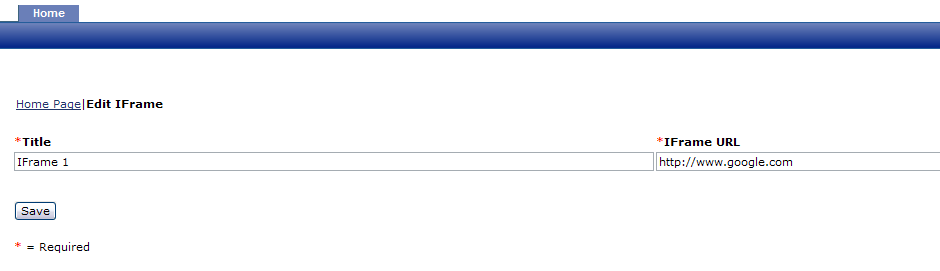
Especifique o Título a ser usado como a descrição de IFrame na barra de título. No campo URL IFrame, insira a URL a ser exibida na página inicial. Pressione Salvar para fechar a tela e atualizar a página inicial com o novo conteúdo.
-
Complete as informações apropriadas para editar o conteúdo da seção - Feeds RSS:
Para modificar o conteúdo usado para feeds RSS, primeiro selecione um dos feeds RSS disponíveis para exibição em uma seção da página inicial. Clique em
 para modificar. Esta seleção exibe a página Editar notícias.
para modificar. Esta seleção exibe a página Editar notícias. 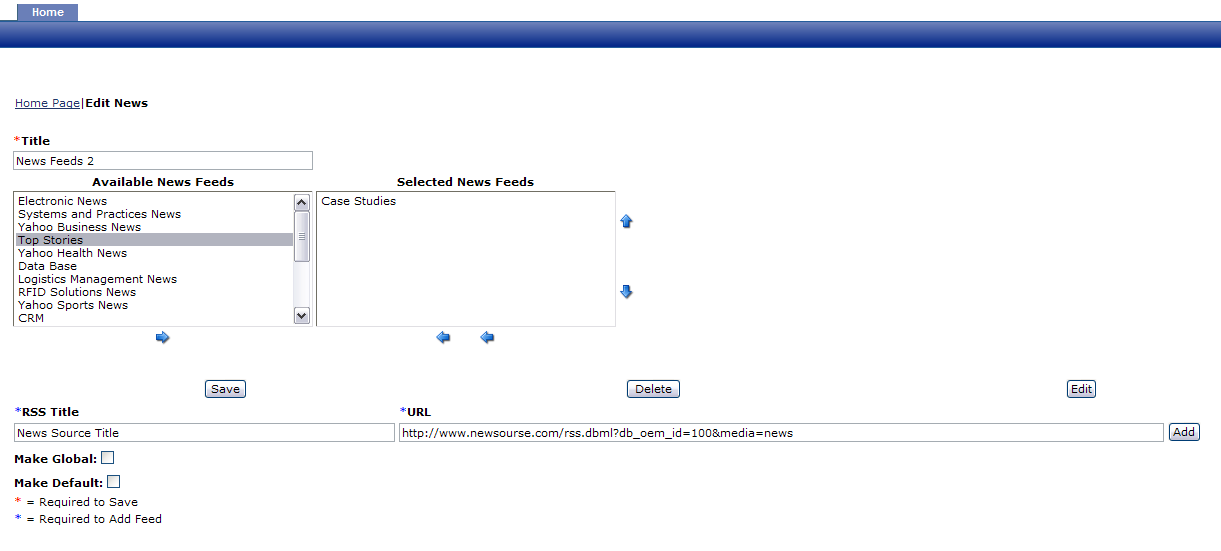
Nessa página, insira a descrição a ser exibida na barra de título no campo Título de RSS. Insira ou cole a URL da Web no campo URL e clique no botão Adicionar para mover o novo link para a seção Feeds de notícias disp. Para começar a usar o novo link de RSS, use o ícone
 para mover o valor para Feeds de notícias selecionados. Quando a manutenção estiver concluída, pressione o botão Salvar para fechar essa página e atualizar a página inicial com a nova informação.
para mover o valor para Feeds de notícias selecionados. Quando a manutenção estiver concluída, pressione o botão Salvar para fechar essa página e atualizar a página inicial com a nova informação.